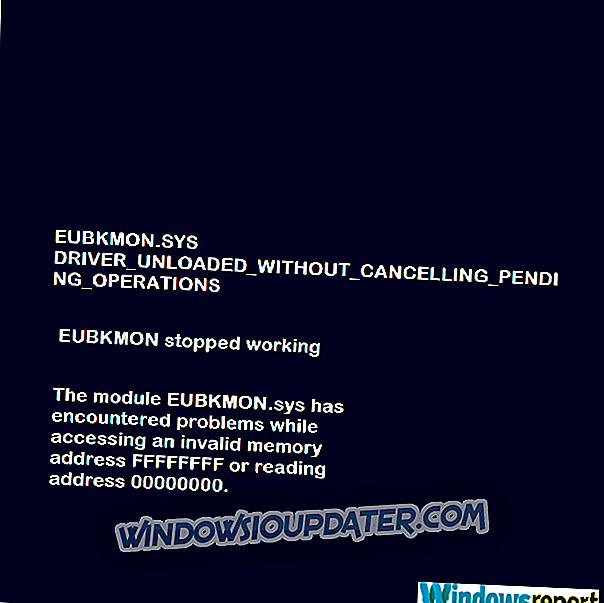Wat is Windows EDB? Hoe kan ik Windows EDB van mijn pc verwijderen?
- Defragmenteer de index
- Verwijder het Windows.edb-bestand en herbouw het
- Schakel Windows Search uit in het Configuratiescherm
- Verander de locatie van het Windows.edb-bestand
- Gebruik Microsoft Hotfix
- Voer Windows Update uit
Windows.edb is een databasebestand van de Windows Search-service dat zoekresultaten biedt voor het opslaan van bestanden, inhoud en eigendommen na indexering. De Windows.edb kan na enige tijd opgeblazen raken door Windows Search Service. Dit leidt ertoe dat Windows.edb in omvang toeneemt en veel schijfruimte in beslag neemt. In dit geval moet u een manier vinden om snel schijfruimte vrij te maken.
In deze handleiding laat het Windows Report-team zien hoe u grote Windows.edb-bestandsproblemen in Windows 10 oplost.
Hoe het Windows.edb-bestand leeg te maken
Oplossing 1: defragmenteer de index
U kunt het grote Windows 10-probleem Windows.edb oplossen door de index in Windows Search Service te defragmenteren. Hierdoor kan het systeem de index ordenen voor snellere gegevenstoegang.
Ga als volgt te werk om de index te defragmenteren:
- Ga naar Start> Opdrachtprompt
- Om te voorkomen dat de Windows Search-service automatisch wordt gestart, voert u de volgende opdracht in via de opdrachtprompt:
- Sc config wsearch start = uitgeschakeld
- Voer de volgende opdracht uit om de Windows Search-service te stoppen:
- Net stop wsearch
- Voer de opdracht volgen in om het Windows.edb-bestand te defragmenteren:
- esentutl.exe / d% AllUsersProfile% MicrosoftSearchDataApplicationsWindowsWindows.edb
- Voer de volgende opdracht in om de Windows Search-service te wijzigen in Uitgestelde start:
- Sc config wsearch start = delayed-auto
- Voer daarna de volgende opdracht uit om de Windows Search-service te starten:
- Net start wsearch
Als u nog steeds het grote Windows 10-probleem Windows.edb ondervindt, kunt u doorgaan naar de volgende oplossing.
Oplossing 2: verwijder het Windows.edb-bestand en herbouw het
Een andere snelle oplossing voor het oplossen van het grote Windows 10-bestand Windows 10-probleem is door het bestand Windows.edb te verwijderen.
Stap 1: beëindig SearchIndexer.exe in Taakbeheer
- Druk op Ctrl + Alt + Delete en open Taakbeheer.
- Nadat Taakbeheer is geopend, klikt u op het tabblad 'Processen'
- Selecteer het SearchIndexer.exe- proces en klik op Stoppen.
Nadat u het zoekproces hebt beëindigd, gaat u verder met het verwijderen van de Windows.edb-bestanden.
Stap 2: verwijder het Windows.edb-bestand
- Ga naar Start> Uitvoeren> Type services.msc in het programma Uitvoeren en druk op 'Enter'.
- Blader in het venster Services naar de Windows Search-service .
- Dubbelklik erop om het dialoogvenster te openen. Stop de service.

- Klik nu met de rechtermuisknop op de map Windows.edb en verwijder deze.
Stap 3: Bouw de index opnieuw op
Hoewel het verwijderen van het Windows.edb-bestand het Windows.edb-bestand enorme Windows 10-probleem. Maar achteraf kan het uitvoeren van zoekopdrachten langzamer zijn; daarom moet je de index opnieuw opbouwen.
Volg deze stappen om de index opnieuw te maken:
- Ga naar Start> Configuratiescherm> Indexopties

- Klik op Geavanceerd en selecteer het tabblad Opnieuw opbouwen op het tabblad Indexering.

- Klik op OK om te bevestigen.
Oplossing 3: schakel Windows Search uit in het Configuratiescherm
Windows.edb-bestand wordt verzameld als gevolg van Windows-zoekopdrachten. Daarom is een andere manier om het grote Windows 10 -b Windows-probleem op te lossen het probleem Windows Search uitschakelen uit te schakelen. Dit kan gedaan worden via het Configuratiescherm.
Ga als volgt te werk om Windows Search in het Configuratiescherm uit te schakelen:
- Ga naar Start> Configuratiescherm> Alle programma-items> Programma en functies
- Ga in het venster Programma en functies naar Windows-functies aan of uit

- Schakel de optie Zoeken in Windows uit.
Dit zou het grote Windows 10-probleem van Windows.edb moeten oplossen.
- LEES OOK : Fix: direct zoeken werkt niet in Windows 10
Oplossing 4: verander de locatie van het Windows.edb-bestand
Windows.edb-bestanden kunnen de ruimte op de harde schijf opeten op de lange termijn. Daarom is het noodzakelijk om het .edb-bestand naar een andere locatie te verplaatsen.
U kunt de locatie van Windows.edb-bestanden als volgt wijzigen:
- Ga naar Start> Configuratiescherm> Indexopties
- Ga in de Indexeringsopties naar het tabblad Geavanceerd> Indexlocatie> Selecteer nieuw

- Blader naar de 'nieuwe' map en stel deze in als de nieuwe locatie voor de map van het .edb-bestand.
Als u echter nog steeds het grote Windows 10-probleem Windows.edb ondervindt, kunt u doorgaan naar de volgende oplossing.
Oplossing 5: gebruik Microsoft Hotfix
Microsoft heeft een update uitgebracht om het grote Windows 10-probleem Windows.edb op te lossen. Daarom kunt u de hotfix installeren en gebruiken om het probleem op te lossen.
Hier is de manier om dit te doen:
- Ga naar de Microsoft-ondersteuningslink.
- Klik nu op Hotfix Download beschikbaar menu
- Na het downloaden installeert u de hotfix door de aanwijzingen op te volgen
- Start daarna je pc opnieuw op.
Opmerking : deze hotfix is ook preventief bij het oplossen van het grote Windows 10-probleem Windows.edb.
- LEES OOK : Hoe het hoge CPU-gebruik van Windows Search Indexer te verhelpen
Oplossing 6: voer Windows Update uit
Microsoft brengt consequent nieuwe patches uit om verschillende problemen op te lossen, zoals het Windows.edb-bestand met een groot probleem met Windows 10. Daarom moet u Windows Update uitvoeren om het probleem op te lossen.
Bovendien verbetert het de systeemprestaties en stabiliteit; daarom zou u Windows-update moeten uitvoeren.
U kunt Windows-update als volgt uitvoeren:
- Ga naar Start> typ "update" in het zoekvak en klik vervolgens op "Windows Update" om verder te gaan.
- Controleer in het Windows Update-venster op updates en installeer de beschikbare updates.

- Nadat de update is voltooid, start u uw Windows-pc opnieuw op.
Heb je een andere oplossing geprobeerd bij het oplossen van Windows.edb-bestanden met een groot Windows 10-probleem? Laat het ons weten door hieronder een reactie te geven of je kunt vragen stellen. We zouden graag reageren.